Amazon Fire: Kā instalēt Google Chrome, izmantojot APK failu

Vai jums ir Amazon Fire un vēlaties to instalēt Google Chrome? Uzziniet, kā instalēt Google Chrome, izmantojot APK failu uz Kindle ierīcēm.
Vai jums ir Amazon Fire un vēlaties instalēt Google Chrome tīmekļa pārlūku? Uzziniet, kā instalēt Google Chrome, izmantojot APK failu.
Nav nekas slikts tajā, ka vēlaties izmantot Google Chrome kā savu tīmekļa pārlūku. Īpaši, ja to izmantojat interneta pārlūkošanai savā datorā un viedtālrunī, nav brīnums, ka vēlaties iegūt to pašu pieredzi arī savā Amazon Fire ierīcē.
Diemžēl Amazon padara uzstādīšanu nedaudz grūtāku, lai uzstādītu citus pārlūkprogrammas uz planšetdatoriem. Jūs pat neatradīsiet nevienu tīmekļa pārlūku Amazon Appstore. Mērķis ir piespiest jūs izmantot viņu iepriekš instalēto Silk pārlūku.
Laba ziņa ir tā, ka šī stratēģija nepieļāva Fire lietotājiem izmantot Chrome. Viņi ir atraduši tehnikas, kā instalēt Google Chrome uz Fire, lejupielādējot APK failus. Ja vēlaties uzzināt, kā instalēt Google Chrome, izmantojot APK failu, turpiniet lasīt.
Saturs
Google Chrome uzstādīšanas priekšnosacījumi
Pirms dodaties uz faktiskajiem soļiem, lai instalētu APK failu, jums būs nepieciešams veikt dažas iestatījumu izmaiņas jūsu Fire ierīcē.
No Fire ierīces dodieties uz:
Kā instalēt Google Chrome, izmantojot APK failu uz Kindle
Laimīgā kārtā ir dažādas trešo personu vietnes, kas ļauj jums lejupielādēt Chrome APK failus, neizmantot Google Play veikalu. Jūs varat apmeklēt šīs vietnes no savas Kindle ierīces un sekot šiem soļiem, lai uzsāktu Chrome izmantošanu jūsu Amazon Fire bez laika tērēšanas.
https://www.apkmirror.com/apk/google-inc/chrome
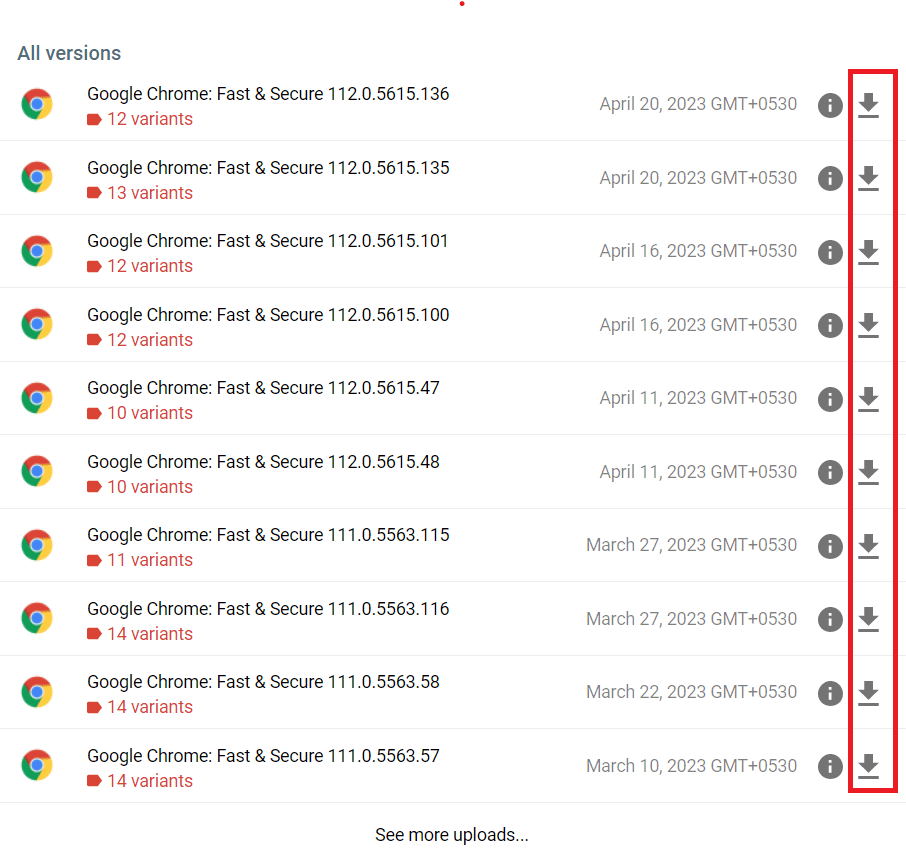
Gaidiet, līdz saņemsiet paziņojumu par instalēšanas pabeigšanu. Chrome pārlūks jāinstalē un jābūt pieejamam lietošanai uz jūsu Amazon Fire planšetdatora.
Kā instalēt Google Chrome, izmantojot APK failu no PC
Ja vēlaties, varat arī lejupielādēt šo APK failu datorā un pēc tam pārsūtīt to uz Amazon Fire ierīci instalācijai. Tā kā ir diezgan daudz soļu, es par to runāšu trīs daļās.
Lejupielādējiet Chrome APK failu
Pārvietojiet Google Chrome APK no datora uz Amazon Fire
Instalējiet Chrome APK uz Amazon Fire
Bieži uzdotie jautājumi par Google Chrome uzstādīšanu, izmantojot APK failu
Amazon izlaida atjauninājumu, kas dažreiz to dara. Jūs parasti varat to apiet, nospiežot kvadrātveida taustiņu blakus aplī mājas taustiņam. Tad atgriezties instalēšanas ekrānā. Veicot to, Instalēt poga tiks aktivizēta.
Daži cilvēki apgalvo, ka izmantojot Atpakaļ taustiņu, nevis kvadrātveida un tad atgriežoties pie instalēšanas ekrāna, tas palīdzēs aktivizēt Instalēt pogu.
Vai tas darbosies jebkurā Amazon Fire versijā?
Jā. Tas darbosies uz oriģinālā Fire, kā arī HD un HDX modeļiem. Tomēr, ja jums ir vecāka ierīce, iespējams, vēlēsities lejupielādēt vecāku Chrome versiju, jo jaunākas versijas var nebūt tik stabilas.
Vai es varu uzticēties šai APKMirror vietnei?
Vietni pārvalda cilvēki, kas izveidoja AndroidPolice. Viņi parasti ir uzticami Android kopienai.
Vai Chrome automātiski atjauninās, kad parādīsies jaunās versijas?
Nē. Jums pašam būs jāapmeklē APKMirror vietne, lai pārbaudītu atjauninājumus un instalētu tos saviem spēkiem.
Chrome avarē, kad mēģinu pieteikties. Kāpēc es nevaru pieteikties Google Chrome manā Fire?
Diemžēl tas būs problēma bez apietas. Jūs nevarēsiet pieslēgties Chrome, izmantojot savu Google kontu, tāpēc nevarēsit sinhronizēt savas lietas. Tomēr jūs varat turpināt izmantot Chrome pārlūku bez pieteikšanās.
Secinājums
Google Chrome ir viens no populārākajiem tīmekļa pārlūkiem pasaulē, kas piedāvā virkni unikālu un noderīgu funkciju. Diemžēl Google Chrome nav pieejams Amazon Kindle lietotājiem pēc noklusējuma.
Ja joprojām vēlaties izmantot Chrome savā Amazon Fire ierīcē, varat instalēt Google Chrome, izmantojot APK failu. Vienkārši izpildiet iepriekš aprakstītās metodes, un jums būs Chrome uz jūsu Kindle bez jebkādiem sarežģījumiem. Ja instalācijas laikā saskaraties ar problēmām, lūdzu, pieminiet to komentāru sadaļā.
Dalieties ar šo rakstu ar saviem draugiem un kolēģiem, lai viņi varētu gūt maksimālu labumu no šī raksta. Tāpat izlasiet, kā lejupielādēt un instalēt lietotnes uz Amazon Fire planšetdatora.
Vai jums ir Amazon Fire un vēlaties to instalēt Google Chrome? Uzziniet, kā instalēt Google Chrome, izmantojot APK failu uz Kindle ierīcēm.
Vai vēlaties pievienot vai dzēst e-pasta kontus savā Fire planšetdatorā? Mūsu visaptverošais ceļvedis soli pa solim palīdzēs jums ātri un viegli pārvaldīt e-pasta kontus jūsu iecienītajā ierīcē. Nepalaidiet garām šo obligāti lasāmo apmācību!
Vai jums patīk lasīt eGrāmatas uz Amazon Kindle Fire planšetdatoriem? Uzziniet, kā pievienot piezīmes un iezīmēt tekstu grāmatā uz Kindle Fire.
Lasiet tagad, lai uzzinātu, kā dzēst mūziku un video no Amazon Fire un Fire HD planšetdatoriem, lai atbrīvotu vietu, sakārtotu vai uzlabotu veiktspēju.
Vēlaties izmantot Android Fire planšeti ar Android Studio lietotnēm PC? Uzziniet, kā iespējot USB atkļūdošanu Fire planšetē uz PC, Mac un Linux.
Nepazūdiet, lasot savu iecienītāko romānu. Uzziniet, kā pievienot grāmatu lappušu grāmatzīmes Amazon Fire tabuletēs.
Meklējat soļus, kā notīrīt Amazon Fire pārlūkošanas datus, vēsturi, kešatmiņu, sīkdatnes utt.? Šis ceļvedis izskaidro visas pierādītās metodes saprotamā valodā.
Vēlaties sakārtot Amazon Fire planšetdatora grāmatzīmju sistēmu? Izlasiet šo rakstu, lai uzzinātu, kā pievienot, izdzēst un rediģēt grāmatzīmes tagad!
Uzziniet dažādas metodes, kā lejupielādēt un instalēt lietotnes Amazon Fire planšetdatorā, izmantojot šo vienkāršo un soli pa solim izstrādāto ceļvedi!
Nezini, kā instalēt APK failus Amazon Fire ierīcēs? Uzzini labākās APK failu instalēšanas metodes, kuras var izmantot ikviens.
Pēc Android tālruņa saknes piekļuves iegūšanas jums ir pilnīga piekļuve sistēmai un varat palaist daudzu veidu lietotnes, kurām nepieciešama saknes piekļuve.
Android tālruņa pogas nav paredzētas tikai skaļuma regulēšanai vai ekrāna aktivizēšanai. Ar dažām vienkāršām izmaiņām tās var kļūt par īsinājumtaustiņiem ātrai fotoattēla uzņemšanai, dziesmu izlaišanai, lietotņu palaišanai vai pat ārkārtas funkciju aktivizēšanai.
Ja atstājāt klēpjdatoru darbā un jums steidzami jānosūta ziņojums priekšniekam, ko jums vajadzētu darīt? Izmantojiet savu viedtālruni. Vēl sarežģītāk — pārvērtiet savu tālruni par datoru, lai vieglāk veiktu vairākus uzdevumus vienlaikus.
Android 16 ir bloķēšanas ekrāna logrīki, lai jūs varētu mainīt bloķēšanas ekrānu pēc savas patikas, padarot bloķēšanas ekrānu daudz noderīgāku.
Android režīms “Attēls attēlā” palīdzēs samazināt video izmēru un skatīties to attēla attēlā režīmā, skatoties video citā saskarnē, lai jūs varētu darīt citas lietas.
Video rediģēšana operētājsistēmā Android kļūs vienkārša, pateicoties labākajām video rediģēšanas lietotnēm un programmatūrai, ko mēs uzskaitām šajā rakstā. Pārliecinieties, ka jums būs skaisti, maģiski un eleganti fotoattēli, ko kopīgot ar draugiem Facebook vai Instagram.
Android Debug Bridge (ADB) ir jaudīgs un daudzpusīgs rīks, kas ļauj veikt daudzas darbības, piemēram, atrast žurnālus, instalēt un atinstalēt lietotnes, pārsūtīt failus, root un flash pielāgotas ROM, kā arī izveidot ierīču dublējumkopijas.
Ar automātisko lietojumprogrammu klikšķināšanu. Jums nebūs daudz jādara, spēlējot spēles, izmantojot lietojumprogrammas vai veicot ierīcē pieejamos uzdevumus.
Lai gan nav brīnumlīdzekļa, nelielas izmaiņas ierīces uzlādes, lietošanas un glabāšanas veidā var būtiski palēnināt akumulatora nodilumu.
Tālrunis, ko daudzi cilvēki šobrīd iecienījuši, ir OnePlus 13, jo papildus izcilai aparatūrai tam ir arī funkcija, kas pastāv jau gadu desmitiem: infrasarkanais sensors (IR Blaster).















